
Sisällysluettelo:
- Kirjoittaja John Day [email protected].
- Public 2024-01-30 09:03.
- Viimeksi muokattu 2025-01-23 14:44.

Toinen muutosprojekti. Keskikanavan ja äänisäätimen lisääminen vanhaan PC -äänijärjestelmään käytettäväksi yksinkertaisena TV -asetuksena kesämökillä.
Vaihe 1: Analysoi vahvistinpiiri


Alkuperäinen piiri koostuu kolmesta 30 W: n tehovahvistimesta (TDA2030) oikealle, vasemmalle ja subwoofer -kanavalle. Oikea ja vasen signaali lasketaan yhteen ja alipäästösuodatetaan (12 dB/oktaavi) op-vahvistimen 4558 kahdessa vaiheessa ennen kuin se syötetään tehovahvistimeen. Piiri on yksinkertainen eikä siinä ole koristeita, joten se on helppo analysoida.
Lue edellisen projektini kuvaus oppiaksesi helpoin tapa selvittää kaaviot.
Vaihe 2: Alkuperäinen piiri
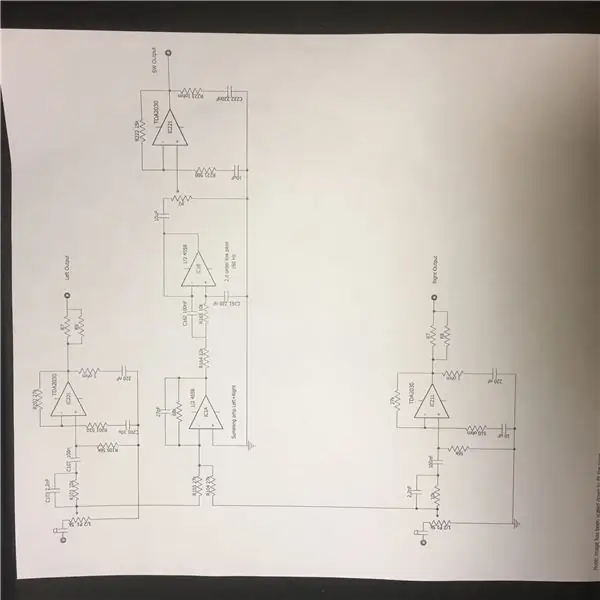
Alkuperäinen piiri ilman virtalähteen osia. Kuvia on vaikea katsella, joten lataa pdf.
Vaihe 3: Sävyn säätö
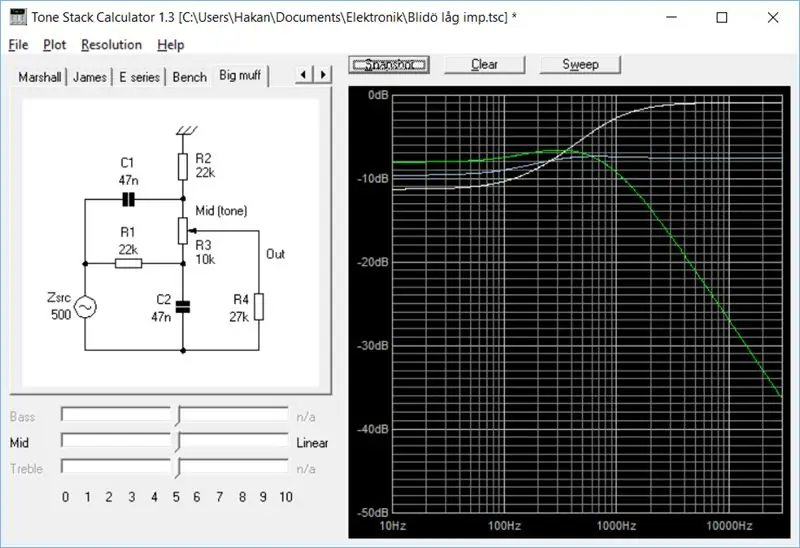
Pidän siitä, että TV -vahvistimessani on äänensäätö, aivan kuten ennenkin. Yksinkertainen yhden potin piiri on Big Muff -äänisäädin, jota käytetään Big Muff-kitaran Stomp Boxissa (käytettiin myös edellisessä projektissani). Ensin käytin 100 000 astiaa, mutta piiri oli liian herkkä melulle ja huminaa, joten vaihdoin 10 000 pottiin, ja tulos oli paljon parempi. Säädin antaa korkeimman + 10 dB: n diskanttikorotuksen (valkoinen viiva). Vihreä viiva näyttää basson korostuksen ja vastaavan diskantin leikkauksen.
Kytkentäkaavio osoittaa, että äänensäädin asetetaan suoraan tulon päääänenvoimakkuuden säätimen jälkeen. Kuparilinja on helppo leikata PC -levylle tilavuusastian keskitapin vierestä. Kaksi johtoa kullekin kanavalle kantaa äänensäätimen tulo- ja lähtösignaaleja.
Vaihe 4: Äänenohjauskortti

Äänenohjauspiiri on asennettu pienelle levylle, jossa ruukku on levyn alla.
Vaihe 5: Keskikanava
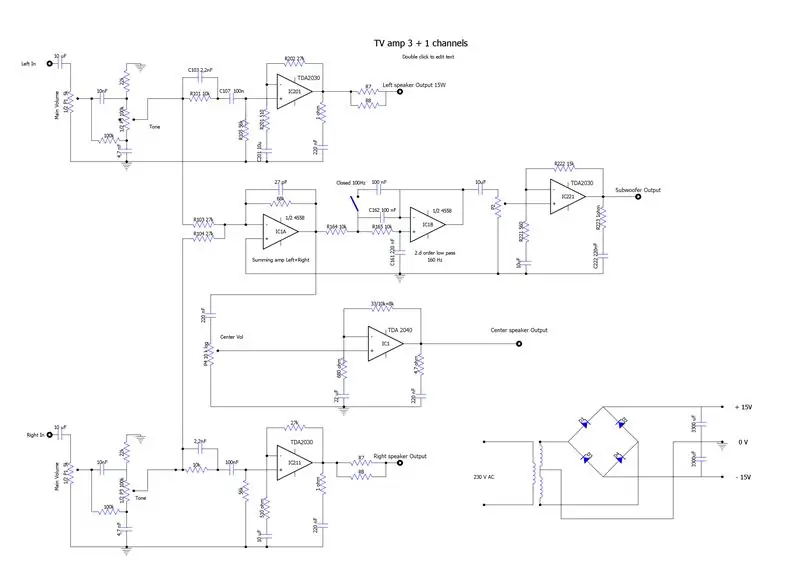
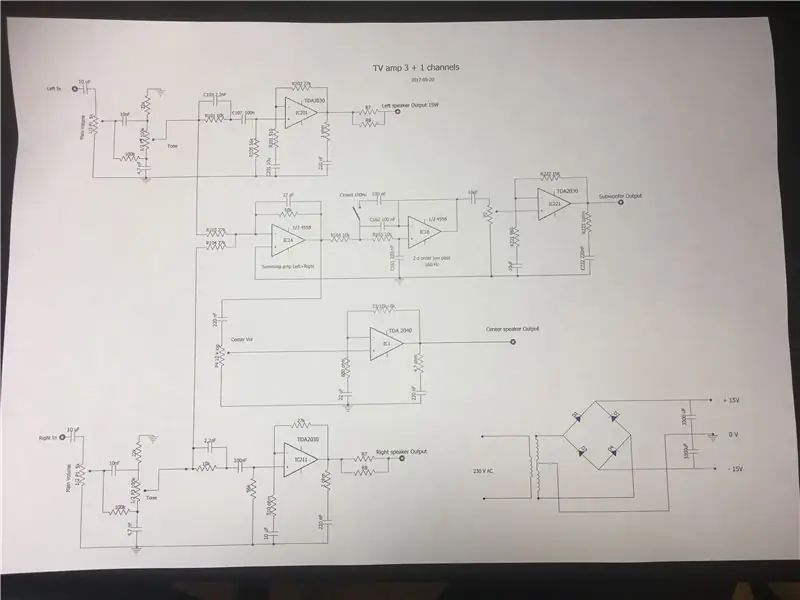
Keskikanavan signaali otetaan summausvahvistimen 4588. lähdöstä. Se kulkee keskiäänenvoimakkuuden säätimen kautta TDA2040 -tehovahvistimeen. (Ei 2030, koska laatikossani oli vanha 2040). Käytetty vastusyhdistelmä (8/0, 68) antaa vahvistuksen 12.
Uusi vaihe on asennettu erilliselle vero -levylle, jossa on erillinen jäähdytyselementti, jota ei ole liitetty alkuperäiseen metalliseen takatasoon vahvistimen sähköeristyksen välttämiseksi.
Vaihe 6: Täydellinen vahvistin

Täydellinen vahvistin, jossa keskivahvistimen jäähdytyselementti etualalla
Vaihe 7: Finaali

Joitakin reikiä oli porattava Centerin ulostuloon sekä äänen ja keskiäänen säätöön. Käytän kaiuttimia, jotka on pelastettu toisesta surround -sarjasta pienien alkuperäisten Labtec -kaiuttimien sijaan.
Suositeltava:
Infrapuna -anturin käyttäminen Arduinon kanssa: 8 vaihetta (kuvien kanssa)

Infrapuna -anturin käyttäminen Arduinon kanssa: Mikä on infrapuna -anturi? . IR -signaali
Automaattinen lataus (tyhjiö) -kytkin ACS712: n ja Arduinon kanssa: 7 vaihetta (kuvien kanssa)

Automaattinen kuorman (tyhjiö) kytkin ACS712: n ja Arduinon kanssa: Hei kaikki! Sähkötyökalun käyttäminen suljetussa tilassa on kiire, koska kaikki ilmassa oleva pöly ja ilmassa oleva pöly tarkoittaa pölyä keuhkoissasi. Vac -myymälän suorittaminen voi poistaa osan tästä riskistä, mutta kytkeä sen päälle ja pois päältä joka kerta
GPS-moduulin (NEO-6m) liittäminen Arduinon kanssa: 7 vaihetta (kuvien kanssa)

GPS-moduulin (NEO-6m) liittäminen Arduinon kanssa: Tässä projektissa olen osoittanut, kuinka liittää GPS-moduuli Arduino UNO: n kanssa. Pituus- ja leveysasteiden tiedot näkyvät nestekidenäytössä ja sijaintia voi tarkastella sovelluksessa. Luettelo materiaalista Arduino Uno == > 8 dollarin Ublox NEO-6m GPS -moduuli == > 15 dollaria 16x
Kuvien tallentaminen tehtävää varten: 4 vaihetta (kuvien kanssa)

Kuvien tallentaminen tehtävää varten: 1. Avaa uusi Google -asiakirja ja suojaa kuvat tällä sivulla. Käytä ctrl (ohjaus) ja " c " kopioitava näppäin 3. Käytä ctrl (control) ja " v " liitettävä avain
Kuvien tekeminen saumattomiksi vain vaaka- tai pystysuunnassa ("The GIMP"): 11 vaihetta (kuvien kanssa)

Kuvien tekeminen saumattomiksi vain vaaka- tai pystysuunnassa ("The GIMP"): Jos yrität "Tee saumaton" -laajennusta GIMP: ssä, se tekee kuvasta saumattoman sekä vaaka- että pystysuunnassa samanaikaisesti. Se ei salli sinun tehdä siitä saumatonta vain yhdessä ulottuvuudessa. Tämä ohje auttaa sinua saamaan kuvan
